Reklama
Napriek jeho úspechu existuje niečo o Raspberry Pi, ktoré by ľudí mohlo jednoducho odradiť: jeho nastavenie nebolo až doteraz veľmi užívateľsky prívetivé. Cieľom NOOBS je zmeniť to!
Je určený pre mladých ľudí, aby sa vyrovnali s výpočtovou technikou v krajinách, v ktorých sú IT zručnosti vzácnosťou Raspberry Pi sa ukázal byť prekvapivo populárnym zariadením - najmä vzhľadom na relatívne nízku úroveň Špecifikácie.
Nastavenie Raspberry Pi nie je ťažké - je to však zbytočne potrebné, vyžaduje si softvér na písanie kariet SD. Nebolo by oveľa jednoduchšie, ak by sa nástroje na inštaláciu pi mohli jednoducho skopírovať na SD kartu a spustiť počítač?
Nadácia Raspberry Pi si zjavne myslela, že vydali NOOBS, nástroj na zefektívnenie inštalácie, spustenie viacerých operačných systémov a jednoduchú konfiguráciu vašich možností operačného systému.
Čo je NOOBS?
Poskytované ako bezplatné stiahnutie z webovej stránky Raspberry Pi, NOOBS (nový softvér mimo balenia) je používateľské rozhranie umožňujúce jednoduchú inštaláciu rôznych operačných systémov pre vaše Raspberry Pi. K dispozícii sú dve súbory na stiahnutie: objemný offline inštalátor, ktorý sťahuje všetky dostupné operačné systémy a štíhlu voľbu Lite, ktorá je nakonfigurovaná pre sieť inštalácie.

Po dokončení inštalácie (pozri nižšie) poskytuje NOOBS aj prostriedky na konfiguráciu vášho Pi; predtým by to bolo niečo, čo by ste urobili otvorením textového súboru alebo - v prípade Raspbian Optimalizujte výkon svojho Raspberry Pi pomocou RaspbianKeďže sa páči mužovi, ktorý má na rukách príliš veľa technológie, hrával som nedávno so svojím prístrojom Raspberry Pi a prístroj som nakonfiguroval tak, aby čo najviac využíval. Stále beží ako ... Čítaj viac - v ponuke príkazového riadku. S NOOBS je konfigurácia oveľa jednoduchšia.
Nakoniec tento nástroj umožňuje rýchle a ľahké nastavenie a začať s Raspberry Pi.
Ďalší nástroj, BerryBoot je k dispozícii aj na inštaláciu viacerých operačných systémov 3 spôsoby zavedenia viacerých operačných systémov na Raspberry PiSpustenie viacerých projektov na Raspberry Pi zvyčajne vyžaduje iný operačný systém alebo konfiguráciu pre každý, čo sa najlepšie dosiahne s viacerými kartami SD. Existuje však spôsob „duálneho zavedenia“ OS? Čítaj viac na Raspberry Pi.
Výber vášho Raspberry Pi OS s NOOBS
Nastavenie NOOBS je zdanlivo jednoduché, ale skôr ako začnete, pozrime sa na dostupné operačné systémy Raspberry Pi, ktoré je možné nainštalovať:
- Raspbian Čo potrebujete vedieť o tom, ako začať s Raspberry PiPočítač Raspberry Pi je najnovší v rade kompaktných multifunkčných zariadení dodávaný ako počítač balík barebones, aby koncoví používatelia mohli hardvér používať prakticky pre všetky počítačové projekty, ktoré prichádzajú k ... Čítaj viac - Vydanie Debianu pre Raspberry Pi
- OpenELEC - zjednodušené vydanie XBMC
- RISC OS - klasický britský operačný systém
- Raspbian - Verzia nakonfigurovaná na zavedenie na plochu
- Arch - Arch Linux zostavený pre Raspberry Pi
- RaspBMC Ako vybudovať mediálne centrum, ktoré bude hrať čokoľvekNedávno budujem mediálne centrum. Vlastne to poškriabajte - staval som dva. Jedným z nich je kompaktné zariadenie (moje Raspberry Pi), ktoré prevádzkuje distribúciu XBMC RaspBMC, zatiaľ čo druhé je tradičné ... Čítaj viac - Raspbian s XBMC
- Pidora - vidlička Raspberry Pi Fedory
Možno budete chcieť nainštalovať jeden; možno by ste radšej niekoľko. Rovnako ako BerryBoot, aj NOOBS umožňuje duálne bootovanie a údaje relácie sa udržiavajú v každom obraze OS. To znamená, že budete môcť pracovať na vývoji základnej počítačovej hry v Raspbian, uložiť svoje údaje potom nabootujte do OpenELEC a pozerajte film, potom sa prepnite späť na Raspbian a pokračujte tam, kde ste odišli off.
Do tejto chvíle by ste si mali stiahnuť inštalačný program NOOBS - najlepšie je začať s verziou Lite, najmä ak je na vybranej karte SD obmedzené miesto.
Konfigurácia vašej SD karty pre NOOBS
Na konfiguráciu karty SD pre NOOBS budete musieť použiť stolný počítač.

Po použití vyššie uvedeného odkazu na stiahnutie (tu sa zameriame na online inštalačného programu Lite), musíte tiež zobrať nástroj na formátovanie SD Card Association z www.sdcard.org/downloads/formatter_4.
Po stiahnutí nainštalujte a vložte svoju SD kartu do čítačky kariet. Pomocou nástroja na formátovanie vymažte a preformátujte svoju kartu (všetky údaje na nej už budú stratené) a uistite sa, že je vybraté správne písmeno jednotky.
Skontrolujte, či máte kartu vyššiu ako 4 GB. Pri výbere možností použite Úprava veľkosti formátu na Windows; Prepísať formát ak používate Mac OS X. Ak používate Linux, namiesto toho použite gparted.

Po dokončení softvér softvér naformátuje. Teraz je čas rozbaliť stiahnutie NOOBS na SD kartu. To znamená, že obsah zip súboru NOOBS by mal byť v koreňovom adresári SD karty, oproti priečinku s názvom NOOBS_lite_X_X_X.
Potom by ste mali SD kartu bezpečne vysunúť, vložiť do Raspberry Pi a naštartovať malý počítač!
Nainštalujte si obľúbené operačné systémy Raspberry Pi
Po pripojení vášho Pi a pripojení sieťového kábla by spustenie NOOBS malo chvíľu trvať, kým sa zobrazí zoznam dostupných operačných systémov.

Inštalácia je fantasticky jednoduchá: kliknite na požadovaný operačný systém a kliknite na Inštalácia alebo stlačte ja. Zobrazí sa varovná správa vysvetľujúca, že údaje na karte sa majú prepísať. Všetko, čo musíte urobiť, je súhlasiť s pokračovaním a čakaním na stiahnutie a extrahovanie vybraných operačných systémov!
Upozorňujeme, že existuje aj možnosť pridať na kartu prázdny oddiel formátu 512 MB ext4, ktorý môžete použiť na zdieľanie údajov medzi niekoľkými nainštalovanými operačnými systémami.
Nainštalovaný OS? Ľahko nastavte Raspberry Pi pomocou NOOBS
NOOBS poskytuje užívateľovi niektoré ľahko použiteľné možnosti po inštalácii.
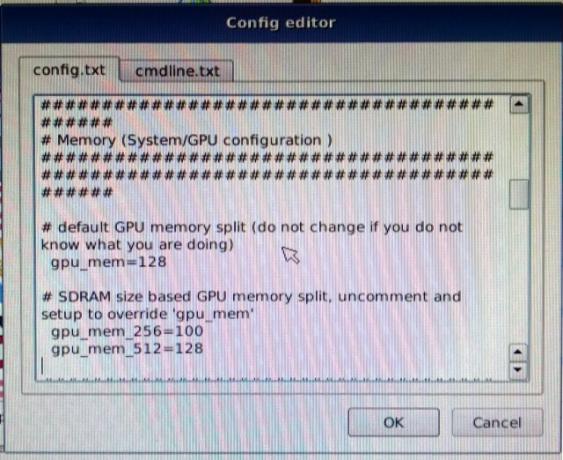
Aby ste k nim mali prístup, musíte ich podržať smena ako počítač topánky. Týmto sa vrátite na obrazovku NOOBS, kde môžete zvýrazniť vybraný operačný systém a použiť Upraviť konfiguráciu tlačidlo (alebo e kľúč) na konfiguráciu vašich operačných systémov.
Uvidíte niekoľko kariet, config.txt a cmdline.txt ktoré môžete použiť na konfiguráciu spúšťania a spúšťania konkrétneho operačného systému Raspberry Pi. Tu je možné nastaviť možnosti pamäte, HDMI prehladávanie atď. Upozorňujeme, že by ste tu nemali robiť žiadne zmeny, pokiaľ neviete, čo robíte.
cvaknutie OK sa vrátite na hlavnú obrazovku NOOBS a vyberte položku Ukončiť (Esc na klávesnici), aby ste spustili ponuku výberu OS.
Upozorňujeme, že operačné systémy môžete z tejto obrazovky pridať aj po počiatočnej inštalácii.
NOOBS: Raspberry Pi nastavenie riešenia pre nováčikov
Bola by Raspberry Pi úspešnejšia, keby bola dodaná s NOOBS? Pravdepodobne nie. Je pre nováčikov lepší spôsob, ako sa vysporiadať s malým počítačom? Nepochybne.
NOOBS v podstate zjednodušuje nastavenie vášho zvoleného Raspberry Pi OS a je užitočné pre skúsených aj nových používateľov.
Už ste vyskúšali NOOBS? V komentároch nám povedzte, čo si o tom myslíte.
Christian Cawley je zástupcom redaktora pre bezpečnosť, Linux, kutilstvo, programovanie a techniku. Produkuje tiež skutočne užitočný podcast a má bohaté skúsenosti s podporou počítačov a softvéru. Christian je prispievateľom do časopisu Linux Format a je fanúšikom hry Raspberry Pi, milencom Lego a retro hráčom.